Cómo utilizar el ajuste inteligente para su película dslr
Hay muchas razones para el uso inteligente de ajuste para aislar un clip de película digital, incluyendo la búsqueda de un momento exacto. Usted puede dejar que Premiere Elements hacer el trabajo para usted, con la función Smart Trim. Debido imágenes problemática es común, inteligente Recorte maneja automáticamente borrosa, inestable, de baja calidad, y las secciones de bajo interés de su video clip. Por supuesto, con todas las funciones automatizadas, no es perfecto.
Conteúdo
Hay dos maneras de utilizar esta función: automático y manual. Considere la posibilidad de optar por esta última. De esta manera, puede especificar los parámetros para la selección. Usar el modo automático, el programa determina automáticamente las secciones se puede recortar.
Para utilizar el manual de Smart Trim, haga lo siguiente:
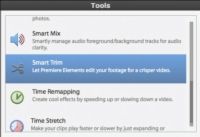  Agrandar Agrandar1 Acceder a la función Smart Trim.Ir a la barra de acciones y haga clic en Herramientas. Después del panel aparece, vaya a Smart Trim. De forma predeterminada, Manual modo ajuste inteligente está habilitada. Se analizará el clip. | 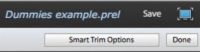  Agrandar Agrandar2 Ajuste las opciones de funciones.Haga clic en el botón Opciones inteligentes del ajuste en la parte superior derecha de la interfaz. Después abre el diálogo, ajuste el control deslizante para especificar las opciones, así como el establecimiento por el recorte inteligente automático o manual. En función de los valores de calidad e interés a los que decide, destaca secciones del clip. Patrones de rayas destacan las áreas de recortar. Factores de calidad incluyen la falta de definición, inestable, brillo, enfoque y contraste. Factores de interés incluyen caras, movimientos de cámara y primeros planos. | 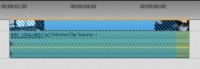  Agrandar Agrandar3 Seleccione las secciones de acabado.Haga doble clic en el clip para seleccionar toda el área se puede recortar en un solo clip. También puede seleccionar secciones en varios clips arrastrando la marquesina sobre los clips deseados y derecho; clic o Ctrl + clic (Opción + clic en Mac) las secciones de acabado. Verá el ajuste seleccionado secciones se destacan. Al seleccionar una sección, todas las secciones recortable se convierten en secciones de rayas azules. |
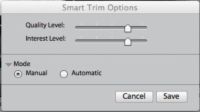  Agrandar Agrandar4 Realice una selección.Después de derecho; o Ctrl / Opción + clic la selección, las opciones inteligentes de acabado, pop-up en la pantalla. Seleccione el que usted necesita para el clip o simplemente haga clic en la parte rayada y eliminar. El botón Opciones inteligentes del ajuste aparece en la esquina superior derecha de la interfaz. Aquí hay una breve descripción de estas opciones: Recorte: Recorta la sección recortable seleccionado Mantenga: Retiene la sección recortable seleccionado Seleccionar todo: Selecciona todos los tramos recortable en la selección actual Inteligentes Opciones de acabado: Proporciona el mismo acceso que al hacer clic en el botón Otras cosas que debe saber: Recorte inteligente no es perfecto. A menudo designa las partes de la pinza que son técnicamente aceptable para su eliminación. Por ejemplo, la panorámica de los temas de la cámara y de la película puede confundirlo. No se puede utilizar interés como el único factor. Factores de interés y calidad trabajan juntos. Secciones de acabado se acortan cuando se mueve el cursor de derecha a izquierda. Un clip que sea baja en la calidad o interés se recorta. Un clip que es alta en calidad o interés no quede recortado. También puede recortar clips utilizando la tecla Supr. Sólo tienes que seleccionar el clip y pulse Eliminar. Deshacer la acción de corte anterior. derecha, haga clic o Ctrl + clic en el clip y seleccione Deshacer inteligente Trim. Salga del modo Smart Trim. Haga clic en el botón Hecho. |






